Az iPhone zárolási képernyőjének testreszabása iOS 16 rendszerrel
Az iOS 16 rendszerrel személyre szabhatja iPhone zárolási képernyőjét widgetekkel, és különösen mélységi hatást alkalmazhat a háttérképen. Megosztjuk, hogyan szabhatja személyre iPhone-ja zárolási képernyőjét.
Az ebben a cikkben részletezett összes beállítás az iOS 16 rendszeren futó iPhone-ra vonatkozik. Az iPhone 14 (Plus) és iPhone 14 Pro (Max) esetén a lezárási képernyő testreszabási beállításai az Always On Display (AoD) képernyőre is vonatkoznak. Pontosabban, iPhone-ja képernyővédőjét három szinten szabhatja testre:háttérkép, widgetek és mélységhatás.
- Tekintse meg azon iPhone készülékek listáját is, amelyek jogosultak az iOS 16 frissítésére
Az iPhone zárolási képernyőjének testreszabása
Az Apple módszere nagyon hasonlít az Apple Watch-éhoz. Több lezárási képernyőt is létrehozhat, amelyek mindegyike nagyon eltérő lehet az Ön vágyainak vagy igényeinek megfelelően. Ezután nagyon egyszerűen módosíthatja a lezárási képernyőt. Az Apple nem jelez korlátozást a létrehozható lezárási képernyők számára. Így hozhat létre új lezárási képernyőt:
- A lezárt iPhone-on nyomja le hosszan a képernyőn (ezután vagy meg kell adnia a jelszót, vagy át kell lépnie a Face ID-n).
- Nyomja meg a kék színű „+” gombot a jobb alsó sarokban.
- Válasszon háttérképet.
- Nyomja meg a Kész gombot a jobb felső sarokban.
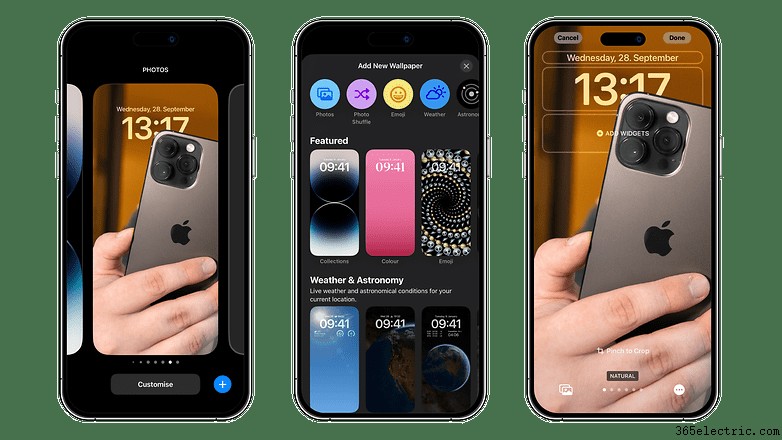
Ezután a következő két lehetőség közül kell választania:Beállítás háttérképként vagy A kezdőképernyő személyre szabása . Egyszerűen csak azt kell eldönteni, hogy a lezárási képernyő és a kezdőképernyő témái következetesek legyenek, vagy sem.
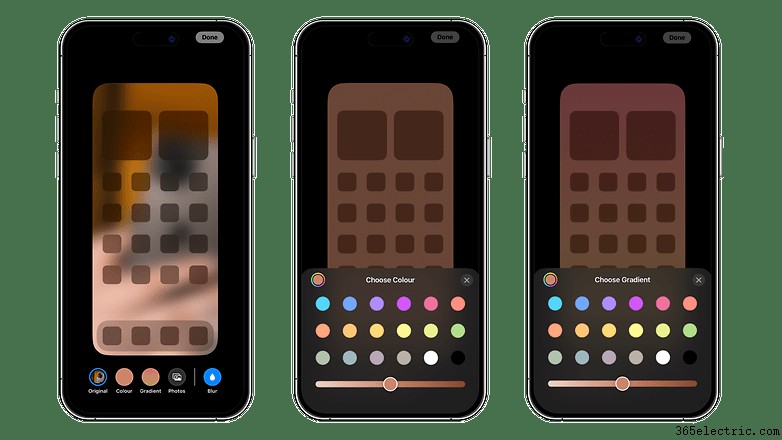
Ha az első lehetőséget választotta, a kezdőképernyő háttérképe ugyanazokkal a domináns színekkel rendelkezik, mint a lezárási képernyő. A második lehetőség kiválasztásával más színt vagy színátmenetet, vagy akár fényképet/képet is alkalmazhat a galériájából. Balra csúsztatással szűrőt is alkalmazhat a háttérképre.
Ezután bármikor módosíthatja a lezárási képernyőt:hosszan lenyomva, ezúttal a Testreszabás lehetőség kiválasztásával. Ugyanebből a menüből a lezárási képernyőt is módosíthatja úgy, hogy balra csúsztatva görgetheti a különböző lezárási képernyőket.
Hogyan adhat hozzá vagy módosíthat widgeteket iPhone zárolási képernyőjén?
Az itt tárgyalt összes beállítást elvégezheti egy új lezárási képernyő létrehozásakor, bár később is megteheti. Az iOS 16 három területet kínál iPhone-ja lezárási képernyőjének tetején, ahol modulokat jeleníthet meg.
Egyszerűen nyomja meg és tartsa lenyomva a lezárási képernyőn, majd válassza a Testreszabás lehetőséget a widgetek hozzáadásának/eltávolításának lehetőségeinek megjelenítéséhez.
A legfelül van egy kis sáv, amely lehetővé teszi egyetlen, nagyon minimalista widget megjelenítését, amely korlátozott időre, időjárásra, emlékeztetőkre stb.
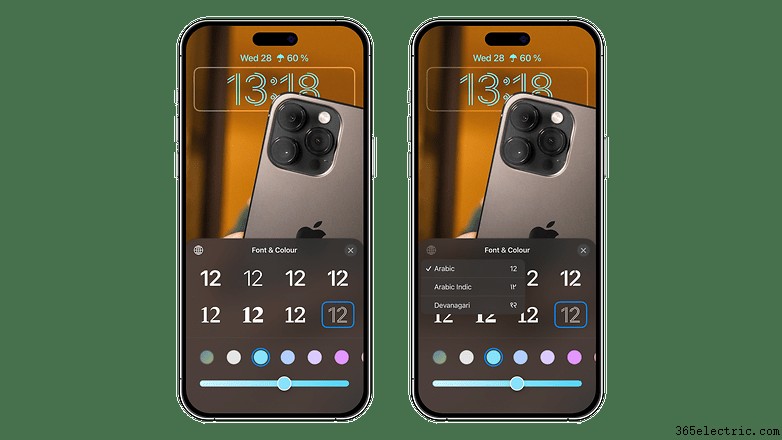
Alább látható az óra widget helye, amelynek betűtípusát és színét állíthatja be (az órát nem lehet eltávolítani).
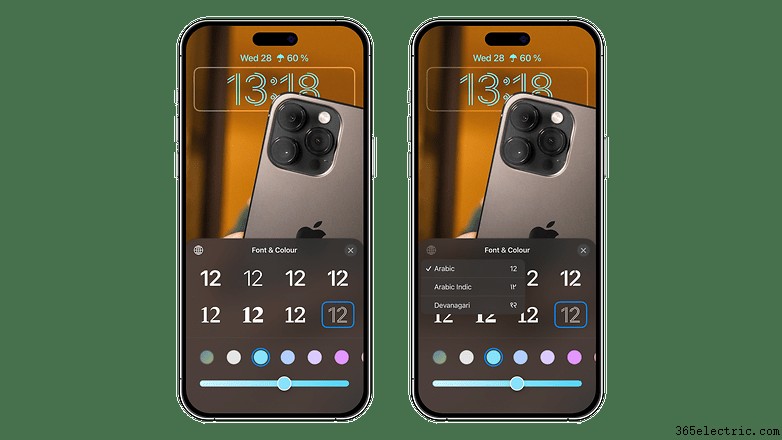
Lejjebb van egy slot, amely lehetővé teszi két és négy widget hozzáadását, méretüktől függően. Ez a rész egy kicsit több választási lehetőséget és részletesebb widgeteket kínál. Legyen azonban óvatos, ha widgeteket ad hozzá, nem tudja engedélyezni a háttérkép mélységi hatását, amelyről alább beszélünk.
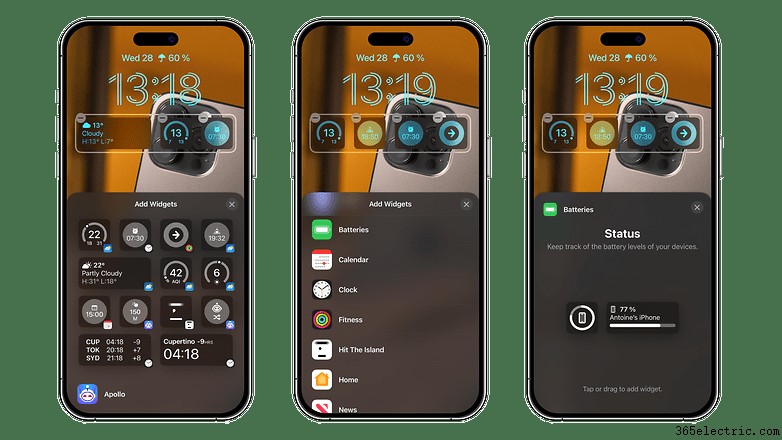
A mélységhatás alkalmazása a lezárási képernyő háttérképén
Az iOS 16 rendszerrel mélységet biztosíthat a lezárási képernyő háttérképének. Alapvetően lehetővé teszi a háttérkép egy részének megjelenítését az óra alatt, így úgy tűnik, mintha a háttérkép alanya egy 3D-s jelenetben lenne, az előtérben.
A mélységeffektus alkalmazása iPhone háttérképére:
- Nyomja meg és tartsa lenyomva a képernyőt.
- Nyomja meg a "+" gombot háttérkép hozzáadásához vagy a Testreszabás lehetőséghez a meglévő háttérkép módosításához.
- A jobb alsó sarokban nyomja meg a hárompontos gombot
- Válassza a Mélységhatás lehetőséget
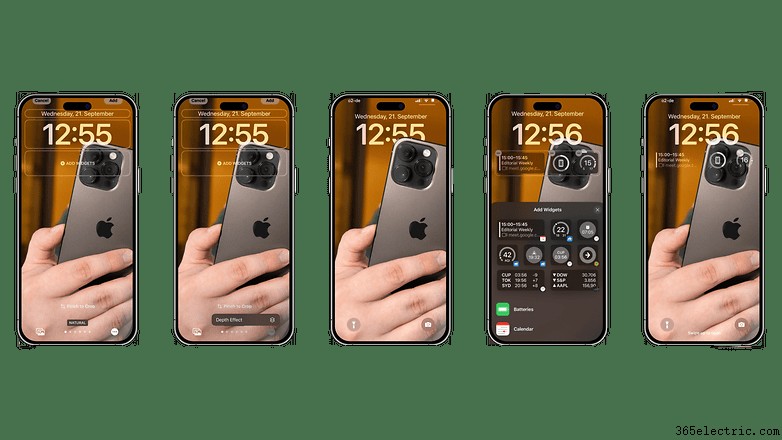
Eleinte valószínű, hogy a Depth Effect opció szürkén jelenik meg, és nem tudja aktiválni. Ennek az az oka, hogy a hatás csak meghatározott feltételek mellett alkalmazható, amikor az Apple kifejezetten meghatározza, hogy melyek azok. Szerencsére a következő paramétereket hoztuk létre, amikor a mélységhatás nem működik:
- A háttérképének tetején nincs elég üres hely.
- Az órát túlságosan akadályozza a háttérkép.
- Modulokat helyezett el a lezárási képernyőn.
Alapvetően a fényképnek elegendő üres helynek kell lennie a tetején, hogy a téma ne foglalja el a teljes képkockát. Ezután a háttérkép kiválasztásakor a képet jobbra kell helyeznie, hogy az előtérben lévő téma ne fedje le túlságosan az órát. Ezt valós időben láthatja, miközben mozgatja a képet, hogy a mélységhatás működik-e vagy sem.
Szóval mi a véleménye az iPhone zárolási képernyőjének új testreszabási lehetőségeiről? Mondhatjuk, hogy a késés ellenére az Apple-nek sikerült az iOS 16-os megoldással? Ossza meg véleményét az alábbi megjegyzésekben.
